
发布时间:2020-12-01 11: 27: 57
CrossOver for Mac软件的容器里并不是Windows操作系统,没有Windows操作系统那么丰富的软件管理工具,它只有一个操作界面,默认显示只有“运行命令”和控制面板。一些重要的工具(如:explorer、uninstall等)都隐藏在CrossOver的Windows目录下,要运行非常的麻烦。
此外,安装的Windows应用程序,其执行文件有时无法在操作界面的“程序”区域显示,使用程序也无法找到运行文件。
本章节小编将讲述如何高效地管理CrossOver容器里的应用程序,这里包括CrossOver自带的工具以及安装的应用程序。
使用“运行命令”运行程序,程序关闭后会回到“运行命令”界面。此时可以点击“将指令保存到面板”,即可在容器的“程序”区域里添加了这个程序的执行文件。
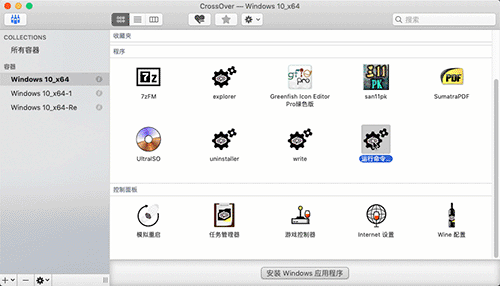
以后如果再执行该程序,就无需使用“运行命令”运行程序了,只要在“程序”区域中点击该程序的图标即可。
对于经常要使用的应用程序,通常会把这些应用程序的执行文件添加到收藏夹里,以便于快速找到并运行该程序。“收藏夹”区域在“程序”区域的上面。
选中执行程序,然后点击操作界面上的“添加到收藏夹”工具;又或者鼠标右键菜单选择“添加到收藏夹”,即可把该程序的执行程序添加到收藏夹了。
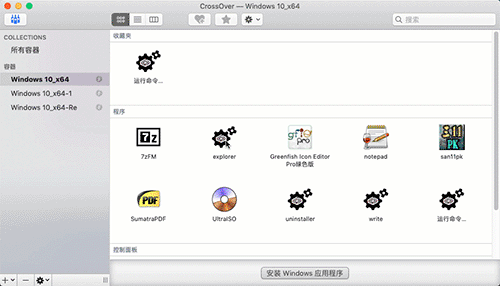
在某些情况下,安装好的应用程序没有在操作界面的“程序”中显示图标,这时就需要使用“清空并重建程序菜单”功能,可以把没有显现的应用程序的图标显示出来。
在CrossOver软件平台的下拉菜单点击“配置”,选择“清空并重建程序菜单”,在弹出框中选择“重建”。操作界面的“程序”区域就会显示“正在加载”,然后所有曾经存在或者被删除的应用程序都会显示出来。
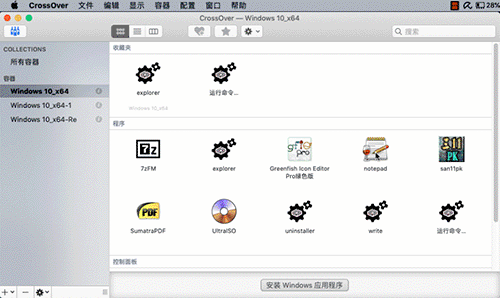
很多Windows应用程序都自带有卸载工具,可以把应用程序卸载掉。但在CrossOver容器中,不建议运行应用程序自带的卸载工具对程序进行卸载。
在CrossOver容器的Windows中,有一个uninstall.exe的执行文件,这个文件相当于Windows的卸载工具,小伙伴要用这个卸载工具卸载安装好的应用程序。
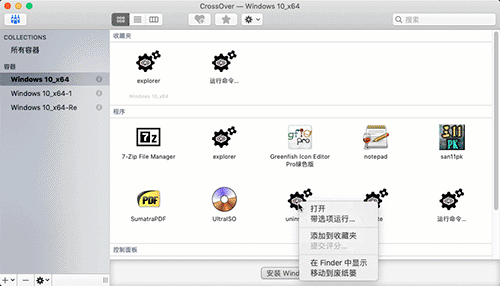
当出现程序运行缓慢或性能起伏不定的时候,可以通过提高程序在进程中的优先级,使程序运行顺畅。感兴趣的小伙伴们可以点击CrossOver下载试用。
在任务管理器的进程中,在需要调整优先级的程序的鼠标右键菜单上,选择“指定优先级”。在下级菜单中,显示了六种优先级:慢、低于正常、正常、高于正常、快和实时。一般选用“快”,程序的运行就已经比较流畅了。
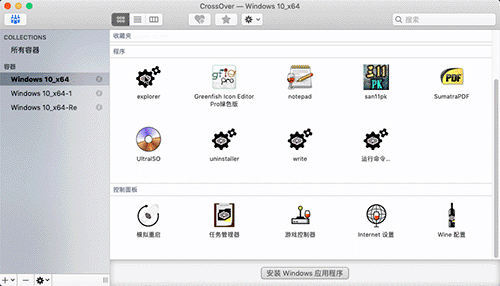
CrossOver for Mac软件通过一个操作平台简洁方便地管理安装好的应用程序,同时可通过自带的卸载软件对安装好的程序进行卸载。更加令人感觉深刻的是可以在进程中调整程序的优先级,从而使程序更顺畅地运行。
作者:东佛
展开阅读全文
︾